Trimble R10 操作手册
- 格式:doc
- 大小:4.87 MB
- 文档页数:39

CPIII精密控制测量数据 采集系统TrimbleDMS用户操作手册(Trimble S系列全站仪)目录前言 (1)关于本手册 (1)技术支持 (1)“CPⅢ精密控制测量数据采集系统TrimbleDMS——Trimble S系列全站仪” v1.0软件介绍 (2)第一章产品安装信息 (4)内容概要 (4)系统运行软硬件需求 (4)软件安装 (5)软件卸载 (13)第二章 “CPⅢ精密控制测量数据采集系统——TrimbleDMS” v1.0使用说明 (15)2.1 TrimbleDMS的主要功能 (15)2.2 工程项目管理 (16)2.2.1 新建工程 (16)2.2.2 打开工程 (17)2.2.3 作业模式选择 (18)2.2.4 限差设置 (19)2.3 仪器参数配置 (19)2.3.1 串口通信参数设置 (20)2.3.2 仪器参数设置 (21)2.4 目标学习 (26)2.4.1观测学习 (26)2.4.2导入学习点文件 (27)2.4.3后方交会生成学习点 (27)2.5 数据采集 (30)2.5.1数据自动采集 (30)2.5.2停止观测 (30)2.5.3梁缝测量 (31)2.6 数据质量 (31)2.7 成果文件 (32)2.7.1工程项目文件 (32)2.7.2学习信息文件 (33)2.7.3原始数据临时文件 (33)2.7.4目标点坐标文件 (34)2.7.5观测数据精度文件 (35)2.7.6合格观测数据成果文件 (36)2.7.7梁缝测量成果文件 (38)联系方式 (39)前言欢迎使用“CPⅢ精密控制测量数据采集系统TrimbleDMS——Trimble S系列全站仪v1.0”用户操作手册,本手册详细说明了如何安装、配置、以及使用该软件。
如果你以前使用过其它同类产品,我们建议你花少许时间阅读此手册,以便了解本产品的特有性能。
关于本手册为了确保您可以正确操作“CPⅢ精密控制测量数据采集系统TrimbleDMS——Trimble S系列全站仪 v1.0”相关软件,请您仔细阅读本手册的操作指南及其它重要资讯。

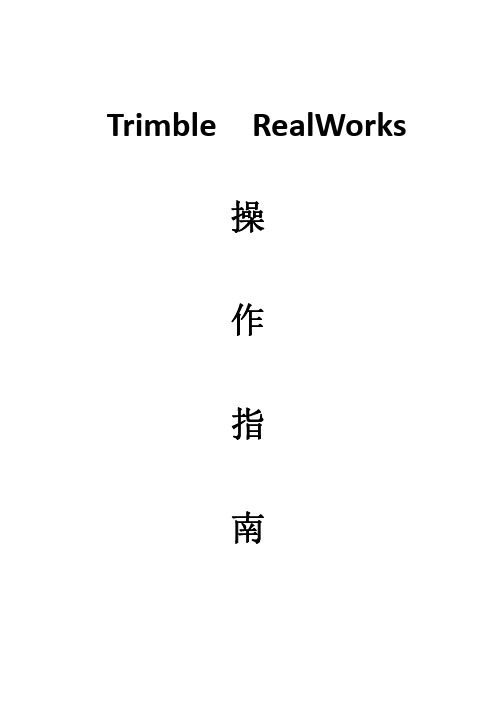
Trimble RealWorks操作指南目 录一、住宅工程分户验收 (3)1.设计模型与点云模型比对 (3)2.墙体偏移检测 (5)3.墙体垂直度检测 (7)4.墙体平面度检测 (9)5.阴阳角检测 (13)6.开间测量、进深测量 (15)7.净高测量 (16)8.洞口尺寸测量 (17)二、MEP模型与点云的对比及位置偏差分析 (18)三、扫描实体逆向建模,形成实际交付模型 (18)四、Realworks 在土方工程中的应用 (22)Realworks 常见工作场景操作指导一、住宅工程分户验收1.设计模型与点云模型比对1)在扫描前应该合理设置黑白棋格标靶或标志球,测量出至少5个标靶或标志球的位置坐标(必须与要比对的设计模型坐标系统一致)2)将TX5扫描的数据利用Realworks软件进行有效的配准。
3)将标靶或标志球的坐标按如下格式编辑为文本文件(.TXT),并保存。
4)将所要进行对比的设计模型另存为.dwg或.dxf格式。
5)选择 文件‐打开 弹出<打开>对话框,选择要进行比对的模型文件,并打开。
如下图:6)选择 文件‐打开 弹出<打开>对话框,选择步骤3中所保存的文本文件,并打开。
如下图:7)确保Realworks软件工作在配准模块下,在列表中同时选中文本文件和任一测站,单击配准工具栏中的<基于目标的配准>工具进行配准。
如下图8)至此,点云模型与设计模型配准工作完成,可以在办公室测量模块中查看二者的比对情况。
如下图2.墙体偏移检测1)在办公室测量模块中,利用点云分割工具将所要检测墙体的点云割离开来,并改为自己能够识别名称。
如下图:2)单击所要检测的墙体模型(设计模型),右键菜单选择《隐藏其他的》。
3)显示第1步中割离出来的待检测墙体点云。
选择顶视图的显示方式,用测量工具即可测出墙体的偏移量。
根据要求可以多次测量取平均值。
(如只关心墙体局部的偏移量,在第1步中可割离局部墙体点云即可)。



外业操作流程一、新的工程操作流程1、新建任务2、键入控制点3、配置坐标系管理在这里输入当地的中央子午线,查看基准转换为无转换,水平平差、垂直平差,都为空。
4、保存任务5、架设基准站6、RECON手簿和基准站主机连接开始——设置——连接——蓝牙——把使用蓝牙前打上对号(model)、device——new pa…..(搜索周围的蓝牙设备)——选择要连接的设备——下一步——输入0000——串行端口(打上对号)——完成——COM端口——新建发送端口——选择要添加的设备——下一步——选择端口(com8、com9)——完成。
打开手簿——配置——手簿端口配置——选择COM8、COM9——确定。
这样就可以连上接收机了,(要等大约二分钟左右,跟电脑启动系统自检一样,需要一段时间。
)7、配置基准站选项8、启动基准站接收机【测量】->【启动基准站接收机】未知点启动时:点击[此处],输入基准站点名称,以任意单点定位值启动基准站。
已知点启动时:点击[列表],从已键入的已知坐标点中选择点启动基准站。
代码、天线高根据实际情况输入,或默认空,设置好启动坐标后点击[确定]。
8-1未知点启动(通过单击“此处”来启动,然后去做点校正,去求取此区域的校正参数。
)8-2已知点启动(是已知有校正参数的情况下,用已知点启动以后,就可以正常工作了。
)9、检查基准站电台的工作状态(TX指示灯是否正常、基准站各种线缆是否插紧、周围是否有干扰源、地势是否最高、视野是否开阔)10、流动站的操作11、RECON手簿和流动站主机连接(蓝牙)(同上)12、配置移动站参数——移动站选项13、配置——移动站参数——移动站内置电台(这时单击连接,获取此流动站主机的频率)14、查看RECON手簿是否在固定状态。
(RTK:H:0.001V:0.002RMS:0.003)在正常的工作当中H,V其中一定在2CM以内。
初始化过程如下图:15、测量控制点(目的是获得各个点的WGS84坐标)16、做点校正(求取工作区域的校正参数)GPS接收机直接测量数据是WGS-84经纬度坐标,而我们要求的坐标是施工坐标(如北京54坐标),所以必须通过软件进行坐标转换参数的计算,“点校正”就是完成这一工作的主要工具。
入门 (3)欢迎 (3)Trimble Access 概述 (3)支持的控制器 (5)安装和升级软件 (5)授权软件 (6)法律事项 (7)Trimble Access (7)Trimble Access 特性 (7)在外业登录 Trimble Access (9)在外业切换应用和服务 (11)安排图标 (12)测量配置 (12)配置菜单 (12)语言 (13)互联网设置 (13)用互联网设置向导建立互联网连接 (13)文件传送 (19)在控制器与办公室计算机之间传送文件 (19)入门欢迎欢迎使用 Trimble Access™ 软件版本2014.10的帮助。
该系统可以帮助您容易地查找所需要的信息,有效地使用 Trimble Access 软件软件的全部功能和特性。
关于扩充或更新此帮助的信息:•进入 Trimble 网站 ()。
•联系当地 Trimble 经销商。
Trimble Access 概述Trimble Access 软件提供了一组外业使用的测量工具以及内业和外业使用的基于网络的服务。
这些程序安装在控制器、办公室计算机或 Trimble 主办的服务器上。
下表说明了系统每个组件的功能和它们的安装位置。
应用程序功能安装位置标准件/ 可选件Trimble Access 安装管理器通过 Microsoft ActiveSync 技术或 Windows Mobile DeviceCenter,用应用和服务的最新变化对控制器进行安装和更新。
办公室计算机标准Trimble Access 菜单- 在控制器上开启应用和服务。
- 在控制器上切换运行着的应用和服务。
产生系统通知提醒。
- 登录 Trimble Connected Community 从而访问包括AccessSync 的网络服务。
控制器标准常规测量光学传感器和 GNSS 传感器常见外业测量任务的常规测量应用。
控制器标准互联网设置具有简化移动互联网连接设置的向导。
实用标准文案Trimble Access软件说明精彩文档.实用标准文案目录Trimble Access软件说目录 ................................................................................ (2)1、新建任务 (3)2、启动基准站 (6)3、启动流动站 (8)4、点校正 (9)5、放样 (12)附录一:TSC3蓝牙匹配 (14)附录二:电台模式测量形式配置 (16)1、基准站选项 (16)2、基准站电台 (18)3、流动站选项 (19)4、流动站电台 (21)附录三:连接CORS专网配置 (23)1、上网连接配置 (23)2、GNSS联系配置 (25)3、流动站选项配置 (26)4、流动站电台配置 (29)附录五:R10说明 (30)1、R10标配 (30)2、R10主机外观 (31)3、R10面板指示4、R10充电 (33)5、R10 Wi-Fi功能 ....................................................................346、R10 SurePoint功能 ................................................................357、R10 开起静态数据采集 (36)8、R10 设置GGA格式数据输出 (39)附录六:TDL450H说明 (40)1、TDL450H示意图 (40)2、菜单说明 (41)3、更改电台频率操作 (41)精彩文档.实用标准文案1、新建任务“常规测量”,“任务”点点“新任务”当地工地”“输入任务名称,点点“键入参数”“投影”点,点“接受”根据实际情况输入投影参数,输入完成后点精彩文档.实用标准文案“基准转换”根据实际情况输入基准转换参数点“三参数”, X、Y、Z如果采用“未知点启动基站”的方式,这里选择位移量全设置成零如果采用“已知点启动基站”的方式,按照实际情况来输入“接受”“水平平差”。
Trimble Access软件说明
目录
Trimble Access软件说明 (1)
目录 (2)
1、新建任务 (3)
2、启动基准站 (6)
3、启动流动站 (7)
4、点校正 (8)
5、放样 (11)
附录一:TSC3蓝牙匹配 (13)
附录二:电台模式测量形式配置 (15)
1、基准站选项 (15)
2、基准站电台 (17)
3、流动站选项 (18)
4、流动站电台 (20)
附录三:连接CORS专网配置 (21)
1、上网连接配置 (21)
2、GNSS联系配置 (23)
3、流动站选项配置 (24)
4、流动站电台配置 (27)
附录五:R10说明 (28)
1、R10标配 (28)
2、R10主机外观 (29)
3、R10面板指示灯 (30)
4、R10充电 (31)
5、R10 Wi-Fi功能 (32)
6、R10 SurePoint功能 (33)
7、R10 开起静态数据采集 (34)
8、R10 设置GGA格式数据输出 (37)
附录六:TDL450H说明 (38)
1、TDL450H示意图 (38)
2、菜单说明 (39)
3、更改电台频率操作 (39)
1、新建任务
点“常规测量”,点“任务”
点“新任务”输入任务名称,点“当地工地”
点“键入参数”,点“投影”
根据实际情况输入投影参数,输入完成后点“接受”
点“基准转换”根据实际情况输入基准转换参数
如果采用“未知点启动基站”的方式,这里选择“三参数”, X、Y、Z位移量全设置成零
如果采用“已知点启动基站”的方式,按照实际情况来输入
输入完成后点“接受”。
进“水平平差”
如果采用“未知点启动基站”的方式,“水平平差”与“垂直平差”设置成无平差
如果采用“已知点启动基站”的方式,“水平平差”与“垂直平差”根据实际情况输入。
如果已知参数不带
“水平平差”与“垂直平差”也设置成无平差
参数设置完成后点“接受”
完成任务设置后点“接受”,完成新建任务
完成设置后左上角会显示任务名称
2、启动基准站
在启动启动基准站之前首先要完成如下工作:
1、蓝牙配对接收机(设置见附录一)
2、基准站选项配置(设置见附录二)
3、基准站电台配置(设置见附录二)
以上三步工作如果以前已经设置好,可不用重新设置
如果采用“已知点启动基站”的方式,在启动基准站之前必须在“任务属性”里输入正确的参数
点“测量”,选择要使用的测量形式
点“启动基准站接收机”,
点“点名”右边的“”
如果采用“未知点启动基站”的方式,点“键入”
如果采用“已知点启动基站”的方式,并且“点管理器”中已经输入了基站点,点“列表”选择基站点
输入基站“点名”
如果采用“未知点启动基站”的方式,点“此处”获得一个坐标
如果采用“已知点启动基站”的方式,根据实际情况输入基站点坐标
输入完基站点“存储”
选择天线高测量方法
输入天线高
点“开始”
提示“基准站已启动”
3、启动流动站
启动流动站前要完成“流动站选项”与“流动站电台”设置(见附录二),如果以前已经设置过可不用设置
进“常规测量”“测量”
选择要使用的测量形式,点“测量点”
选择差分源,等待仪器达到精度要求后就可以开始测量了
4、点校正
首先键入已知控制点,进“键入”“点”
输入已知点网格坐标
已知点的WGS-84坐标可以在已知点上实地测量获得
进“测量”“工地校正”
点“添加”,匹配已知点的网格坐标与WGS-84坐标
添加完所有点后点“应用”
5、放样
进“放样”“点”
点“添加”“从列表选择”
选中要放样的点,点“添加”“放样”
如果放样的点比较远,根据仪器指示移动当达到右图界面时就到达了目标点
附录一:TSC3蓝牙匹配在TA主界面点“设置”,点“连接”
点“蓝牙”,点“配置”
点“点添加设备”,等待蓝牙搜索完成,选中要连接的设备点“下一步”
不用输入密码直接点“下一步”,点“完成”
点“OK”
根据设备用途设置成“流动站”或者“基准站”或者其她
在第二页可开启“自动起用蓝牙”
设置完成后点“接受”
附录二:电台模式测量形式配置1、基准站选项
点“设置”
点“测量形式”
选择需要配置的测量形式点“编辑”,或者点“新建”一个测量形式
点“基准站选项”
根据实际情况设置“测量类型”,“播发格式”,“天线”等等
设置仪器可跟踪的信号,设置完成后点“接受”完成设置后点“存储”
2、基准站电台
点“基准站电台”,根据实际情况选择电台“类型”与“方法”,(这里以内置发射电台为例), 点“连接”
根据实际情况设置基准站电台,设置完成后点“接受”,设置完成后点“接受”
“频率”与“基准站电台模式”一定要与基准站一致
完成设置后点“存储”保存设置
3、流动站选项
点“设置”,点“测量形式”
选择相应的测量形式点“编辑”,点“流动站选项”
根据实际情况设置“测量类型”、“播发格式”、“天线”等等
设置仪器可跟踪的信号
设置完成后点“接受”
4、流动站电台
点“流动站电台”,选择响应的电台“类型”、“方法”,点“连接”
根据实际情况设置电台,设置完成后点“接受”,设置完成后点“接受”
点“存储”保存设置
附录三:连接CORS专网配置1、上网连接配置
首先要打开手簿的电话功能
在系统主界面点“设置”
点“连接”
点“无线管理器”
打开电话功能
点“连接”,点“添加新调制解调器连接”
输入名称,调制解调器选“电话线路(GPRS)”,点“下一步”接入点名称输入“whhbcors,hb”,点“下一步”
用户名与密码都不用输入,点“完成”
设置完成点“OK”
2、GNSS联系配置
进“设置”,进“连接”
进“GNSS联系”,进“新建”
根据实际情况设置具体内容,网络连接选择刚刚建立的网络连接注意输入自己单位的“NTRIP用户名”与“NTRIP密码”
输入完成后点“存储”
完成后点“Esc”退出
3、流动站选项配置进“设置”,进“测量形式”
点“新建”,输入形式名称
进“流动站选项”,播发格式只能选择“VRS(CMR)”或者“VRS(RTCM)”
设置“天线”与“GNSS信号跟踪”
使用”自动限差”或者根据实际情况手动设置精度限制根据实际情况决定就是否启用“xFill”与“倾斜”功能
4、流动站电台配置
进“设置”,进“测量形式”
选中要修改的测量形式点“编辑”,进“流动站电台“
“类型”要选“互联网连接”,GNSS联系选刚刚建立的,设置完成后点“接受”完成设置后一定要点“存储”保存设置
附录五:R10说明1、R10标配
2、R10主机外观
3、R10面板指示灯
4、R10充电
5、R10 Wi-Fi功能
打开电脑的无线功能,找到R10的Wi-Fi热点,Wi-Fi热点名称后面的4位数字就是机器SN号的后四位
无线连接上后,打开电脑的网络浏览器,输入IP地址192、168、142、1
输入用户名:admin 密码:password
就可以进入Web设置界面了
6、R10 SurePoint功能
蓝牙连接上R10,点“仪器”,进“气泡选项”
把R10放在基座上,严格整平基座,让R10收到卫星,如果需要校正点“校正”,点“确定”
等待校正完成,点“接受”
7、R10 开起静态数据采集
首先要进入R10的Web设置界面(进入方法见附录五“R10 Wi-Fi功能”)
进入“数据记录”,点“配置”
“开启”一定要打开,根据实际情况设置“测量间隔”,设置完成后点“确定”
点“Internal”可以下载已经记录的静态数据文件
点文件名称可直接下载原始数据
点“转换”可下载Rinex格式数据
8、R10 设置GGA格式数据输出
首先要进入R10的Web设置界面(进入方法见附录五“R10 Wi-Fi功能”) 进“I/O配置”,进“串口”的“Lemo”口
根据实际情况设置各个格式,完成设置后点“确定”
附录六:TDL450H说明1、TDL450H示意图
2、菜单说明
按电源键按亮显示屏
左右键:选择菜单
上下键:更改设置
带“*”号的为通常设置
表格第一行就是菜单(按左右键更换菜单)
表格各列就是相应的菜单对应的选项(按上下键更换相应菜单的选项)
3、更改电台频率操作
A、按电源键按亮显示屏
B、按左右键一直到“接收频道与频率”菜单
C、按上下键选择频率
D、按确认键完成设置。